Atualizado em June 2025: Pare de receber mensagens de erro que tornam seu sistema mais lento, utilizando nossa ferramenta de otimização. Faça o download agora neste link aqui.
- Faça o download e instale a ferramenta de reparo aqui..
- Deixe o software escanear seu computador.
- A ferramenta irá então reparar seu computador.
Todos sabemos que a Microsoft introduziu aplicativos Windows Metro UI no Windows 8. Usando ele, podemos baixar nosso aplicativo favorito, a partir da Windows Store, direto para o nosso Windows. No entanto, pode acontecer às vezes, que o download não seja concluído e você receba a seguinte mensagem de erro:
Tabela de Conteúdos
A sua compra não pôde ser concluída. Algo aconteceu e sua compra não pode ser concluída
Atualizado: junho 2025.
Recomendamos que você tente usar esta nova ferramenta. Ele corrige uma ampla gama de erros do computador, bem como proteger contra coisas como perda de arquivos, malware, falhas de hardware e otimiza o seu PC para o máximo desempenho. Ele corrigiu o nosso PC mais rápido do que fazer isso manualmente:
- Etapa 1: download da ferramenta do reparo & do optimizer do PC (Windows 10, 8, 7, XP, Vista - certificado ouro de Microsoft).
- Etapa 2: Clique em Iniciar Scan para encontrar problemas no registro do Windows que possam estar causando problemas no PC.
- Clique em Reparar tudo para corrigir todos os problemas

Neste artigo, mostraremos como você pode solucionar o problema e resolver o problema. Meus agradecimentos a
Anand Khanse, MVP,
por sugerir vários dos seguintes passos de resolução de problemas.
Muitos usuários enfrentam o
Sua compra não pôde ser concluída
enquanto às vezes os usuários podem até mesmo receber adicionalmente, um
código de erro como (Alabama1151)
. Este erro é recebido gratuitamente, bem como para aplicativos pagos. No entanto, este tipo de erros precisam de tratamento semelhante. Você não precisa realizar todas essas sugestões. Basta ver qual deles ajuda você.
- Em primeiro lugar, certifique-se de que definiu a região, a hora e a data correctas. Altere as configurações se necessário.
- Execute o System File Checker para verificar a integridade de seus arquivos de sistema. Reiniciar
- Em seguida, limpe o cache do aplicativo e veja se isso ajuda.
- Continuando, você pode executar o Windows App Troubleshooter e o Windows Update Troubleshooter para ver se ele o ajuda. Isso irá corrigir problemas relacionados à resolução, drivers, problemas de atualização do Windows, etc.
Tendo feito essas coisas básicas, você pode seguir em frente e ver se alguma dessas correções ajudam você:
Alternar para uma conta local a partir de uma conta da Microsoft ou vice-versa
1.
Imprensa
Chave do Windows + I
na área de trabalho, clique em Alterar configurações do PC.
2.
Ir para
Usuários
no LHS, depois na sua conta de utilizador, clique em
Mudar para uma conta local
. É isso mesmo. Reboot e seu problema devem ser corrigidos agora.
Reiniciar atualizações do Windows
1.
Imprensa
Chave Windows + Q
tipo
. Escolha
Prompt de Comando
dos resultados da pesquisa.
2.
Clique com o botão direito em
Prompt de Comando
a partir das opções inferiores, selecione
Executar como administrador
…Arkansas.
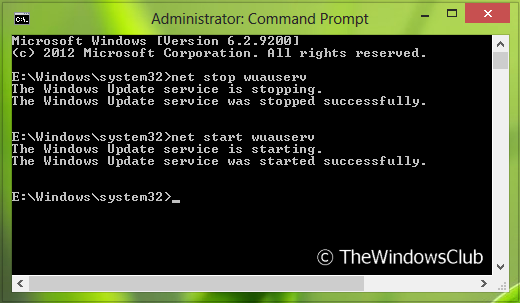
3.
Agora execute este comando um a um:
Reboot uma vez, você pode não experimentar o problema novamente. Se você ainda enfrentar o problema, tente a próxima sugestão.
Garantir que o serviço Windows Update seja iniciado automaticamente
Por padrão, o serviço Windows Update está configurado para iniciar automaticamente. Mas se você alterou algumas configurações, você pode restaurar a configuração padrão do Windows Update através do Painel de Controle ou executar os seguintes passos:
1.
Imprensa
Windows Key + R
tipo
Run
caixa de diálogo. Clique em
OK
…Arkansas.
2.
Do
Serviços
janela, procure por
Windows Update
serviço, já que você está enfrentando o problema, ele pode ter
Deficientes
ou
Manual
Tipo de inicialização
…Arkansas.
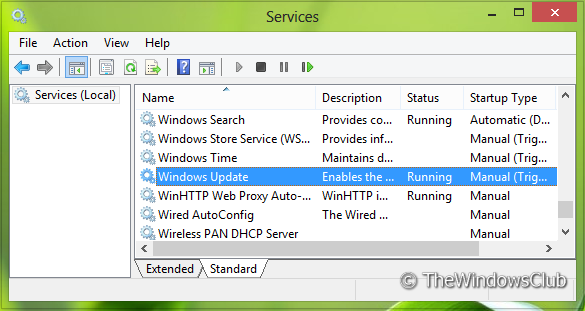
3.
Clique duas vezes no mesmo serviço para modificar seu
Tipo de inicialização
. Selecione
Automático
da lista suspensa como mostrado. Clique em
Aplicar
seguido de
OK
…Arkansas.

Agora reinicie. Esperamos que você não encontre mais o problema.
Informe-nos se este post ajuda você e se sim, qual solução ajudou você.
Estes posts também podem lhe interessar:(Alaska)
- Correção: Este aplicativo não foi instalado, código de erro (Alabama1067)
- Código de erro (Alabama1490) ao tentar instalar ou atualizar aplicativos da loja do Windows
- Corrigido: Algo aconteceu, e este aplicativo não pôde ser instalado. Código de erro (Alabama1592)
- CORRIGIDO: Não é possível instalar aplicativos da Windows Store
- Solução de problemas e correção de problemas com o Windows 8 Apps Troubleshooter.
RECOMENDADO: Clique aqui para solucionar erros do Windows e otimizar o desempenho do sistema
O autor Davi Santos é pós-graduado em biotecnologia e tem imenso interesse em acompanhar os desenvolvimentos de Windows, Office e outras tecnologias. Silencioso por natureza, é um ávido jogador de Lacrosse. É recomendável criar primeiro um Ponto de Restauração do Sistema antes de instalar um novo software e ter cuidado com qualquer oferta de terceiros durante a instalação do freeware.
